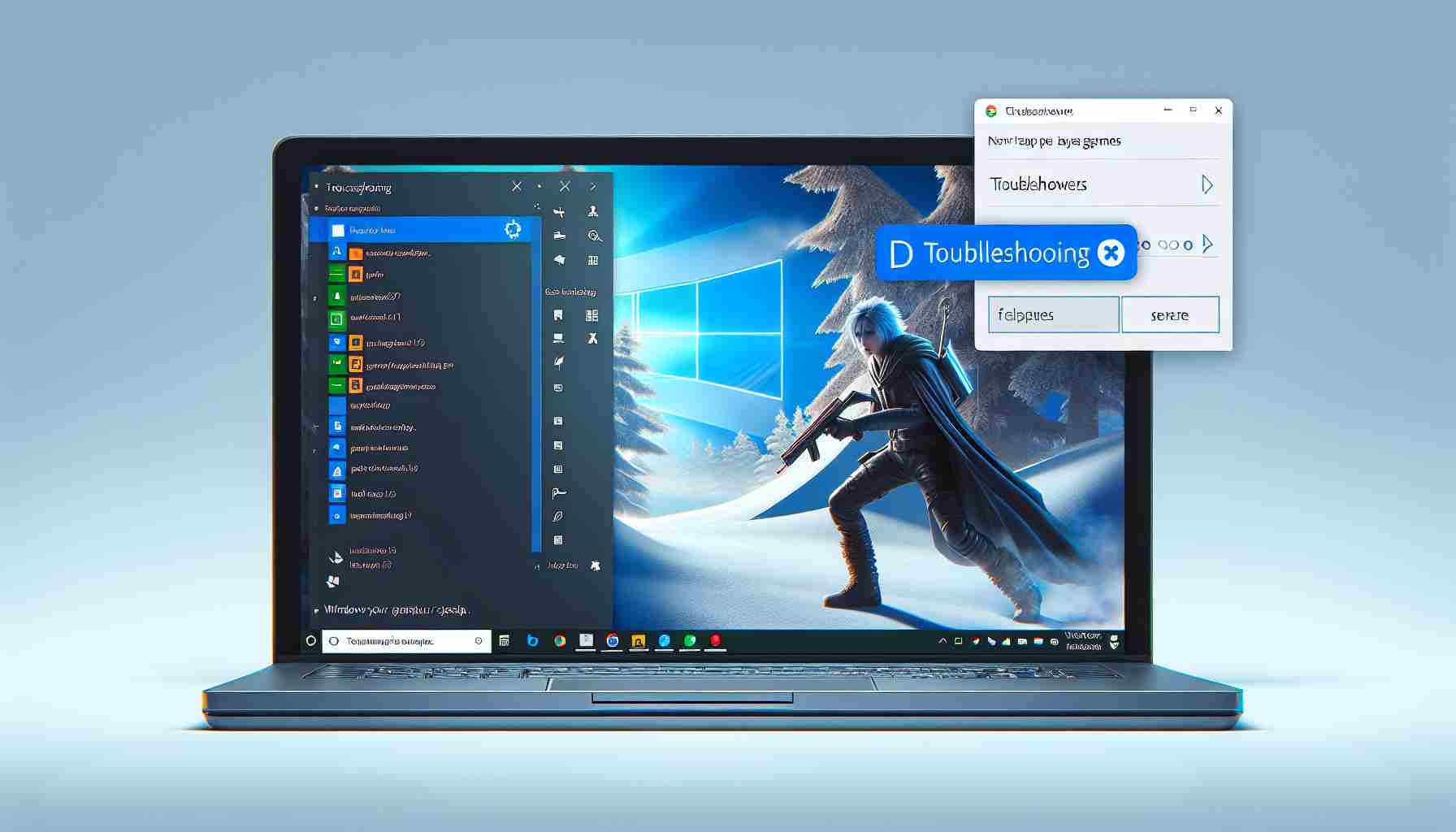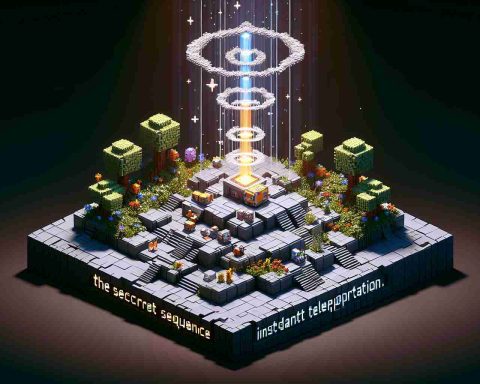Å spille spill på en Windows-datamaskin kan være en fantastisk opplevelse, så lenge enheten din har de riktige tekniske spesifikasjonene. Imidlertid opplever spillere noen ganger problemer som datamaskinfrysing, spesielt når de spiller spill på Windows 11. I denne artikkelen vil vi utforske hvordan du kan løse problemet med datamaskinfrysing under spill på Windows 11.
Hva forårsaker datamaskinfrysing under spill på Windows 11?
Som en gamer er en av de verste følelsene å miste fremgang i et spill på grunn av en datamaskinfeil før lagring. Mange brukere rapporterer ofte dette problemet på sine Windows 11-datamaskiner. Her er potensielle årsaker til dette problemet:
1. Inkompatible eller skadede Windows-oppdateringer: Noen ganger kan en ny Windows-oppdatering introdusere feil eller konflikter som påvirker stabiliteten til datamaskinen. Windows-oppdateringer kan også gjøre et spill inkompatibelt.
2. Defekte drivere for skjermkort (GPU): Skjermkortet er en av de viktigste komponentene for spill. Defekte drivere for skjermkort kan føre til datamaskinkrasj under spill.
3. Overoppheting: Spilling legger press på datamaskinkomponenter, noe som får dem til å varme opp. Varme blir spredt av vifter, men hvis luftstrømmen er blokkert, kan det føre til systemoveroppheting og krasjer.
4. Deaktiverte funksjoner som «Resizeable Bar» eller «Above 4G Encoding»: Å aktivere Resizeable Bar-funksjonen lar prosessoren få tilgang til skjermkortets fulle minne. Å aktivere Above 4G Encoding-funksjonen lar hovedkortet støtte mer enn 4 GB grafikkortminne. Hvis disse funksjonene er deaktivert, kan datamaskinen fryse når man spiller ressurskrevende spill.
Datamaskinfrysing under spill på Windows 11
Nå som du forstår årsakene til datamaskinfrysing under spill på Windows, la oss lære hvordan du løser problemet når datamaskinen din med Windows 11 fryser under spill.
1. Sørg for tilstrekkelig ventilasjon: Spilling får datamaskinkomponenter til å varme opp, og riktig kjøling er nødvendig. Sørg for at datamaskinen brukes i et relativt støvfritt miljø, og kontroller jevnlig viftene på skjermkortet.
2. Juster skjermoppløsningen: Noen ganger har et spesifikt spill spesifikke krav til skjermoppløsning. Sjekk minimums- og maksimumskravene til spillet og juster skjermoppløsningen i henhold til dette.
3. Installer spilltjenester på nytt: Spilltjenester hjelper til med riktig funksjon av spill på Windows. Hvis spilltjenesteapplikasjonen er ødelagt eller ikke installert, kan det føre til hyppige kompatibilitetsproblemer eller datamaskinfrysing.
4. Aktiver støtte for Resizeable BAR og Above 4G Encoding: Oppdater BIOS/UEFI og aktivere støtte for Resizeable BAR- og Above 4G Encoding-funksjonene for å la datamaskinen din utnytte skjermkortets fulle muligheter.
5. Installer eldre drivere for skjermkortet: Hvis den nyeste versjonen av skjermkortdriveren forårsaker problemer, kan du installere en eldre versjon av driveren.
6. Avinstaller den nyeste Windows-oppdateringen: Hvis den nyeste Windows-oppdateringen forårsaker problemer med spill, kan du avinstallere den.
Før du feilsøker problemet, sørg for at datamaskinens tekniske spesifikasjoner oppfyller minimumskravene for spillet.
Å løse problemet med datamaskinfrysing under spill på Windows 11 er viktig for å sikre en jevn og tilfredsstillende spillopplevelse på PCen din. Husk at hvert problem kan ha forskjellige årsaker, så det er viktig å teste ulike løsninger for å finne den som fungerer best for datamaskinen din.
Ofte stilte spørsmål:
1. Hva forårsaker datamaskinfrysing under spill på Windows 11?
Datamaskinfrysing under spill på Windows 11 kan skyldes inkompatible eller skadede Windows-oppdateringer, defekte drivere for skjermkortet, datamaskinoveroppheting eller deaktiverte funksjoner som «Resizeable Bar» og «Above 4G Encoding».
2. Hvordan kan jeg løse problemet med datamaskinfrysing under spill på Windows 11?
For å løse problemet med datamaskinfrysing under spill på Windows 11 kan du ta følgende steg:
– Sørg for tilstrekkelig ventilasjon ved jevnlig å kontrollere viftene på skjermkortet.
– Sjekk de spesifikke kravene til skjermoppløsning for spillet og juster skjermoppløsningen etter disse.
– Installer spilltjenester på nytt hvis de er ødelagte eller ikke installert.
– Aktiver støtte for Resizeable BAR og Above 4G Encoding gjennom en BIOS/UEFI-oppdatering.
– Installer en eldre versjon av skjermkortdriveren hvis den nyeste versjonen forårsaker problemer.
– Avinstaller den nyeste Windows-oppdateringen hvis den påvirker spillprestasjonen.
3. Hvordan kan jeg sjekke om de tekniske spesifikasjonene til datamaskinen min oppfyller minimumskravene til spillet?
For å sjekke om datamaskinens tekniske spesifikasjoner oppfyller minimumskravene til spillet, kan du finne informasjon om disse kravene på den offisielle nettsiden til spillet eller på spillets emballasje eller beskrivelse.
Definisjoner:
– Datamaskinfrysing: En pause i datamaskinens drift der den ikke reagerer på brukerens kommandoer.
– Drivere for skjermkort: Programmer som letter kommunikasjonen mellom operativsystemet og skjermkortet, og kontrollerer dets funksjonalitet og ytelse.
– Overoppheting: En situasjon der datamaskinkomponenter når unormalt høye temperaturer, noe som kan føre til feil eller redusert ytelse.
– Resizeable Bar: En funksjon som lar prosessoren få tilgang til skjermkortets fulle minne.
– Above 4G Encoding: En funksjon som lar hovedkortet støtte mer enn 4 GB skjermkortminne.
Foreslått relatert lenke: Windows 11 Nedlastingsside
The source of the article is from the blog reporterosdelsur.com.mx